Word中请假条的制作
1、第一步:双击桌面图标,打开word软件,新建一个文档,如图所示。

2、第二步:输入所有的文字部分,如图所示。

3、第三步:选中请假条,然后选择居中对齐,并多次点击“增大字号”,使文字大小合适为止,

4、第四步:在“请”和“假”之间分别增加一个空格,如图所示。

5、第五步:鼠标点击正文前,敲击空格键,使正文开头空两个格,如图所示。

6、第六步:将鼠标点击“此致”前面,使其空两格,如图所示。

7、第七步:选中最后两行的文字,按住tab键,使其往右缩进,如图所示。
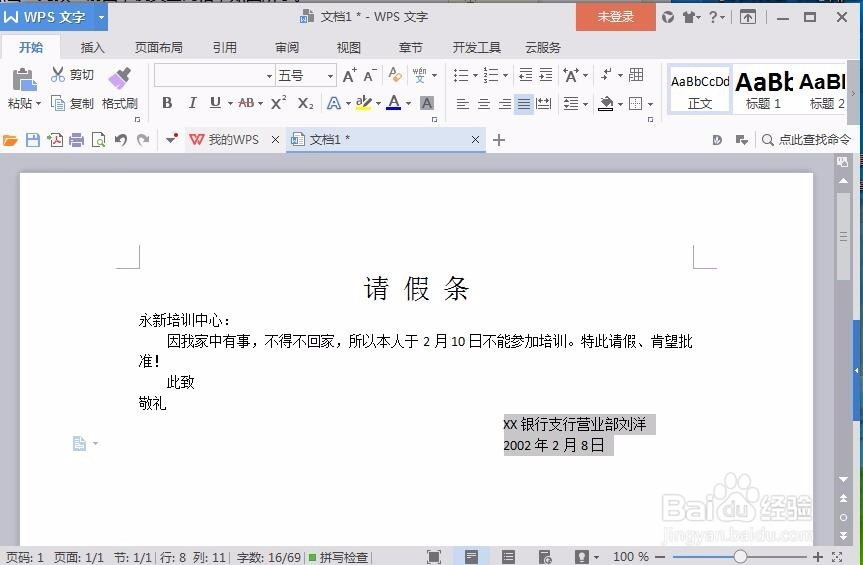
8、第八步:在相应的位置增加空格,使每行的间距大一些,如图所示。

声明:本网站引用、摘录或转载内容仅供网站访问者交流或参考,不代表本站立场,如存在版权或非法内容,请联系站长删除,联系邮箱:site.kefu@qq.com。